Как запланировать истории и публикации в Instagram в Business Suite: Social Media Examiner
Instagram Истории из инстаграм бизнес пакет Facebook / / August 20, 2021
Хотите, чтобы управление контентом в Instagram было проще? Ищете способ планировать истории в Instagram без дорогостоящих сторонних инструментов?
В этой статье вы узнаете, как использовать Facebook Business Suite для управления и планирования публикаций в Instagram И историй Instagram.
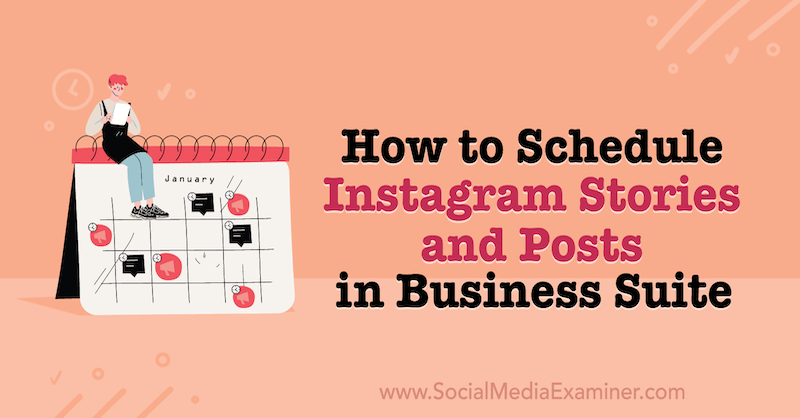
Зачем использовать Facebook Business Suite для планирования контента Instagram?
Facebook приобрел Instagram в 2012 году, но, тем не менее, эти две платформы не всегда хорошо работают вместе. Несмотря на то, что каналы социальных сетей находились под одним и тем же владельцем, они работали независимо, что вызывало головную боль у маркетологов, которые хотели оптимизировать свою контент-стратегию.
Перекрестное продвижение публикаций в СМИ между 2,89 миллиардами активных пользователей Facebook и 1,074 миллиардами пользователей Instagram. ежемесячные пользователи являются частью стратегии контент-маркетинга многих компаний, но этот процесс не был гладким в мимо. Многие бренды использовали сторонние инструменты для достижения этой цели.
Facebook Business Suite это все еще относительно недавнее развертывание, предназначенное для интеграции административных задач между бизнес-страницами Instagram и Facebook в единую среду. Это позволяет владельцам бизнеса и брендам:
- Управляйте всеми комментариями, прямыми сообщениями и уведомлениями на одной централизованной платформе.
- Будьте в курсе изменений политики, новых правил и обновлений условий обслуживания.
- Используйте аналитические данные для отслеживания эффективности кампании и демографии аудитории.
- Кросс-публикация на обеих платформах.
- Управляйте коммерческими магазинами и рекламным центром.
- Настройки страницы управления.
- Разработайте стратегии контент-маркетинга с помощью календаря, чтобы заранее планировать публикации и истории.
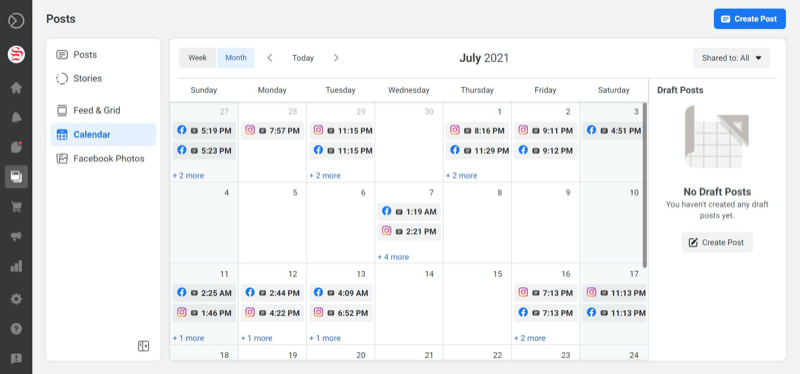
С момента выпуска в сентябре 2020 года платформа сделала огромный шаг в направлении упрощения управления контентом и реализации маркетинговых стратегий. Facebook Business Suite кардинально меняет правила игры для компаний и профессионалов, работающих с ограниченным бюджетом, которые теперь имеют бесплатный доступ ко всем этим инструментам.
# 1: подключите свою учетную запись Instagram к Facebook Business Suite
Теперь у вас есть два способа подключить свою учетную запись Instagram к Facebook Business Suite: на мобильном устройстве и на компьютере. Ниже вы найдете пошаговое руководство для каждого варианта.
На мобильном
Внутри Facebook Business Suite щелкните значок панели инструментов внизу экрана и выберите «Настройки». В настройках вы найдете Instagram. Коснитесь Подключиться.
На следующем экране нажмите синюю кнопку Подключить учетную запись.
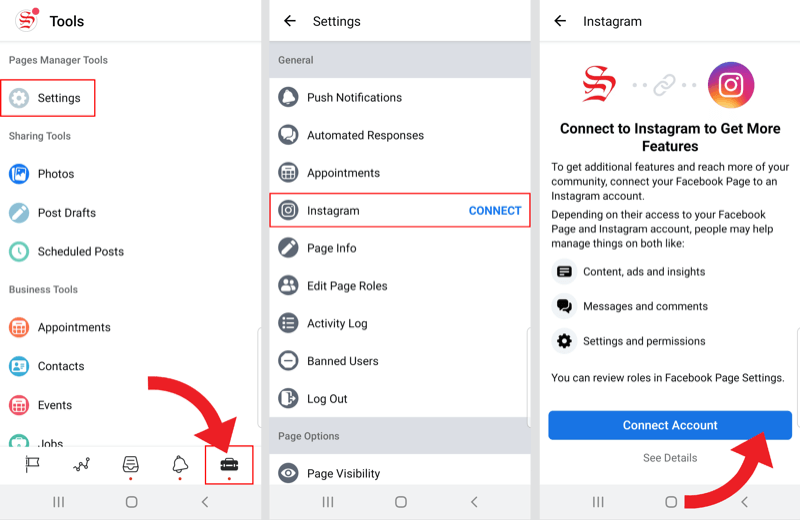
Появится экран подтверждения с вопросом, хотите ли вы разрешить доступ к сообщениям Instagram в вашем почтовом ящике. Вы можете изменить этот выбор позже в своих настройках, если вам нужно.
После подтверждения вам будет предложено продолжить работу с Facebook или войти в Instagram со своим именем пользователя и паролем.
Клуб социальной стратегии - ваш билет к лучшему маркетингу

Хотите перестать гнаться за причудами и сосредоточиться на маркетинговых трендах, которые имеют реальную устойчивость?
Клуб социальной стратегии - новый лучший друг для маркетологов малого бизнеса, консультантов или владельцев агентств - обеспечивает объективные маркетинговые тенденции и анализ прямо в ваш почтовый ящик каждую неделю.
Мы фильтруем шум, чтобы вы могли оставаться конкурентоспособными и быстрее разворачиваться.
НАЖМИТЕ, ЧТОБЫ УЗНАТЬ БОЛЬШЕПосле входа в систему вас, скорее всего, спросят, хотите ли вы сохранить данные для входа. Чтобы продолжить, выберите «Сохранить информацию» или «Не сейчас».
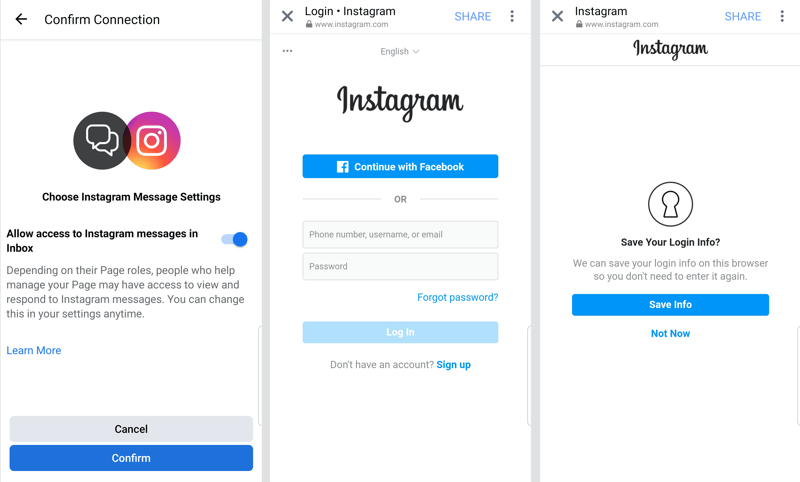
Затем выберите свою учетную запись Facebook или войдите в другую учетную запись Facebook, чтобы завершить настройку.
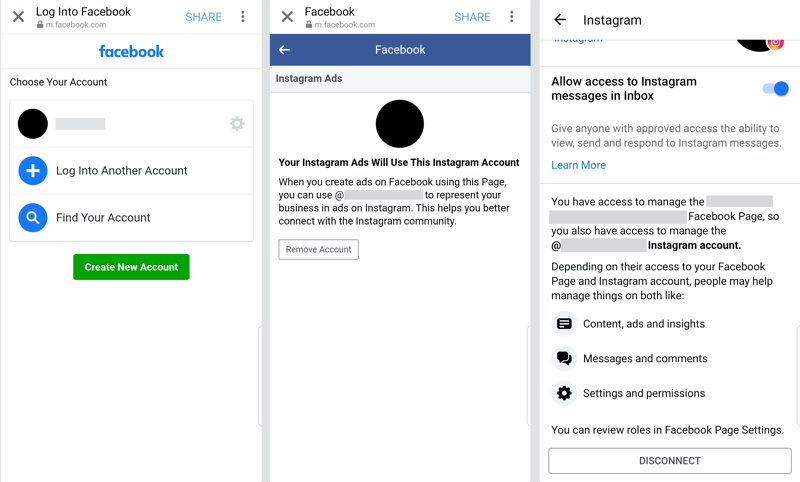
Теперь, когда вы получаете доступ к настройкам Instagram в Facebook Business Suite, вы можете обновить свои предпочтения или отключить учетную запись.
На рабочем столе
Внутри Facebook Business Suite на рабочем столе щелкните значок «Настройки» на панели инструментов в левой части экрана.
Выберите «Подключение к Instagram», затем нажмите синюю кнопку «Подключить Instagram».

На следующем экране вы увидите предупреждение о том, что если ваш аккаунт в Instagram является личным, он будет преобразован в профессиональный счет. Щелкните Подключить учетную запись.
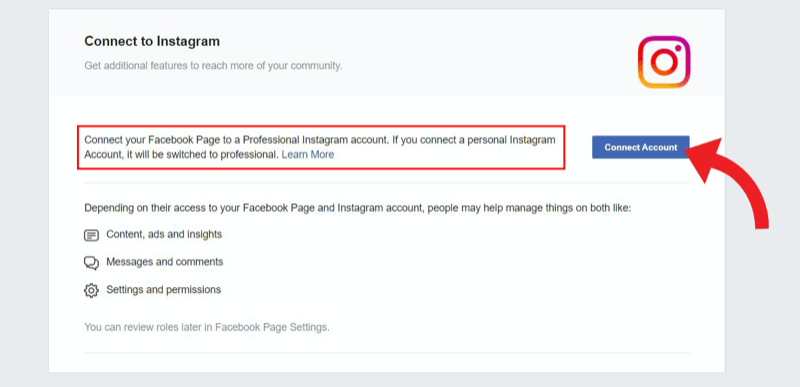
Прежде чем вы сможете подключиться, появится всплывающее окно с вопросом, хотите ли вы разрешить доступ к сообщениям Instagram в вашем почтовом ящике. Вы всегда можете изменить эту опцию в своих настройках позже.
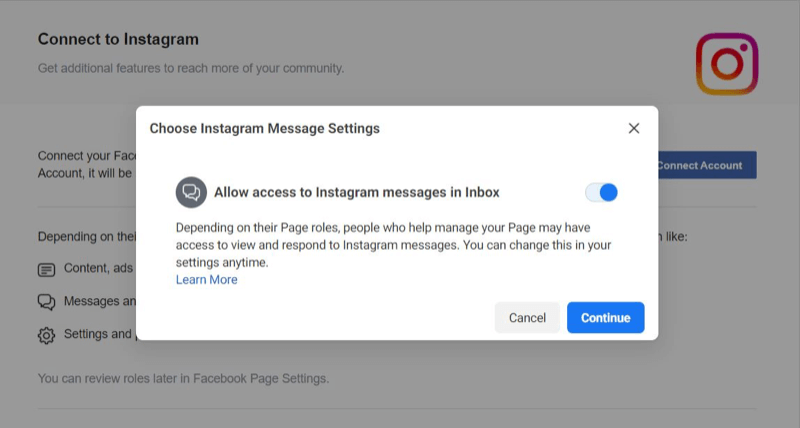
После того, как вы нажмете «Продолжить», вам будет предложено завершить подключение. Если вы уже вошли в Instagram на своем рабочем столе, ваша учетная запись должна появиться автоматически для выбора. Если это не та учетная запись, которую вы хотите подключить, нажмите «Сменить учетную запись».
Теперь введите данные для входа. Вам потребуется ввести защитный код, если у вас активирована двухфакторная аутентификация.
# 2: Создавайте и планируйте публикации в Instagram с помощью Facebook Business Suite
Facebook Business Suite предлагает массу полезных инструментов для управления вашими страницами в Instagram и Facebook. В этой статье основное внимание будет уделено функции "Сообщения и истории".
Вы найдете сообщения и истории на панели инструментов в левой части экрана. После того, как вы нажмете на нее, вы попадете на страницу сообщений, хотя вы можете легко переключаться между сообщениями и историями в верхней части страницы.
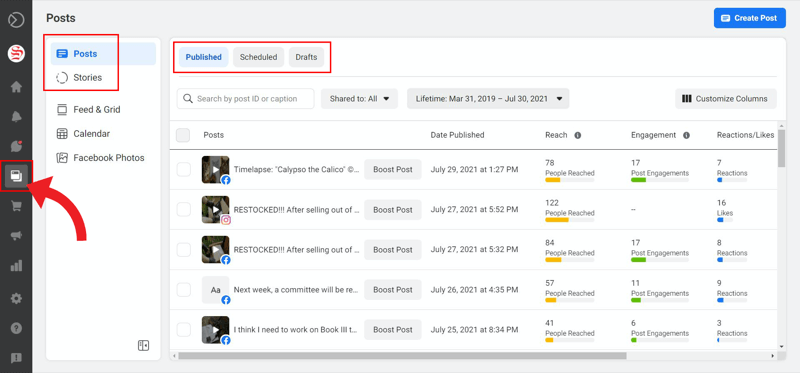
Вы также можете видеть свои опубликованные сообщения, запланированные сообщения и черновики, а также базовую аналитику взаимодействия для ваших опубликованных сообщений как в Facebook, так и в Instagram.
Создайте сообщение в ленте Instagram в Business Suite
В разделе «Опубликованные» в Facebook Business Suite вы можете создать новую ленту для Instagram, Facebook или обоих.
Начните с нажатия синей кнопки «Создать публикацию» в правом верхнем углу.
В новом окне установите флажки для Facebook и / или Instagram, в зависимости от того, где вы хотите опубликовать.
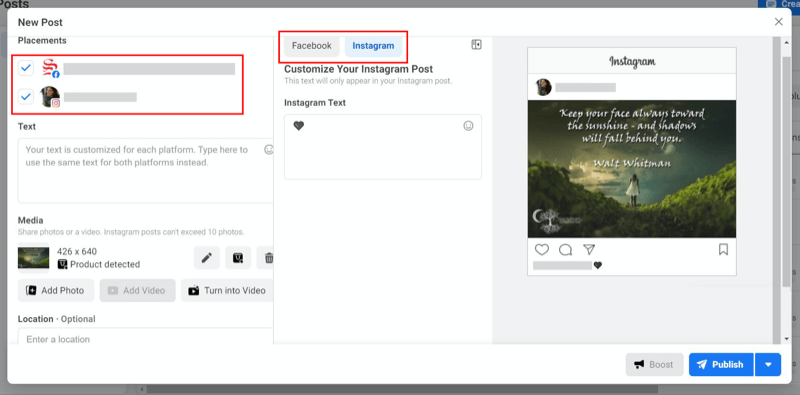
Вы можете добавить текст для обеих платформ в поле слева или переключаться между своими Сообщения Facebook и Instagram для настройки текста для каждого из них во вторичном текстовом поле, расположенном в середина. Это огромное преимущество, которое не всегда предлагал Facebook Business Suite. Теперь вы можете размещать свои хэштеги и @ упоминания в своем посте в Instagram, не загромождая пост в Facebook.
При загрузке медиафайлов Facebook Business Suite позволяет помечать продукты и вносить изменения, включая добавление фильтров. Напоминание: Карусели в Instagram может обрабатывать до 10 фото или видео.
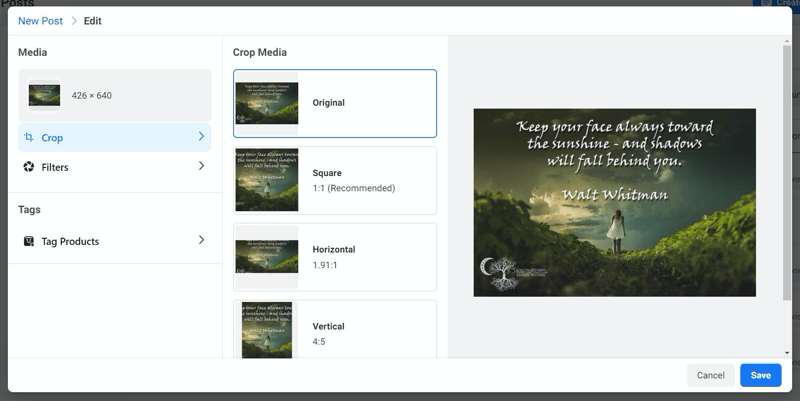
Если хотите, вы также можете добавить свое местоположение. Этот шаг не является обязательным, но он может помочь расширить охват ваших сообщений.
Когда будете готовы, нажмите Опубликовать.
Запланировать публикацию в ленте Instagram в Business Suite
Если вы создали сообщение, а затем решили запланировать его на потом, нажмите маленькую стрелку рядом с кнопкой «Опубликовать». Это позволит вам запланировать публикацию в Instagram или сохранить ее как черновик и вернуться к ней позже.
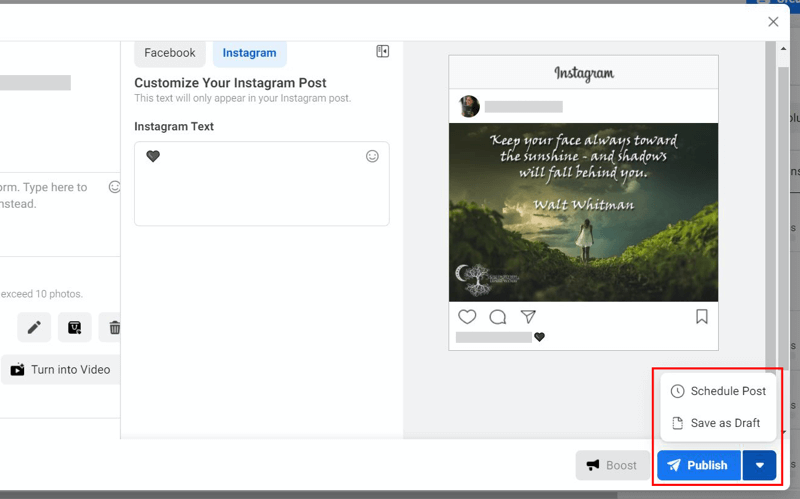
Если вы нажали «Запланировать публикацию», появится небольшое окно, в котором вы можете выбрать дату и время публикации вашего сообщения.

В качестве альтернативы, если вы заранее знаете, что собираетесь запланировать публикацию в Instagram, вы можете начать с раздела «Запланировано», а не в разделе «Опубликованные».
Любой из вариантов здесь - «Создать публикацию» или «Запланировать публикацию» - откроет ту же новую страницу публикации, но сразу же начнется с даты и времени расписания.
Получите все, что вам нужно, чтобы стать более успешным маркетологом

Ищете универсальный магазин для маркетингового величия? Попробуйте Общество маркетинга в социальных сетях, чтобы повысить результаты и стать лучшим маркетологом с помощью глубокого обучения и постоянного сообщества маркетологов. Путь к лучшему маркетингу начинается в Обществе.
НАЧНИТЕ ПРОБНЫЙ ПЕРИОД СЕГОДНЯ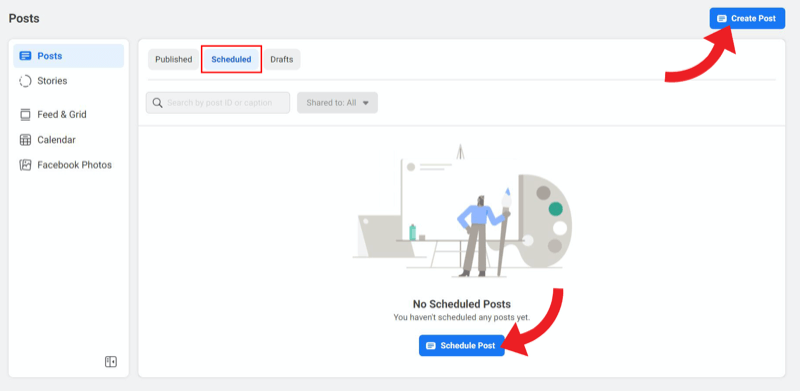
Перенести публикацию в ленте Instagram в Business Suite
После того, как вы запланировали публикацию, вы увидите ее в разделе «Запланировано» (после обновления страницы).
Чтобы перенести публикацию в ленте Instagram на другую дату и время, выберите публикацию, которую вы хотите перенести. Появится предварительный просмотр с подробностями публикации и основным обзором.
Нажмите кнопку с многоточием (…) рядом с обзором публикации, чтобы открыть раскрывающееся меню с дополнительными параметрами. Выберите Перенести публикацию.
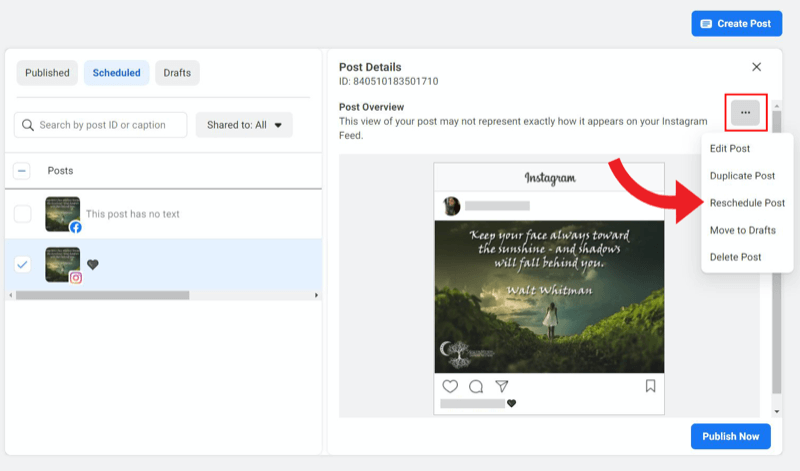
Измените дату и время, а затем нажмите «Изменить расписание».
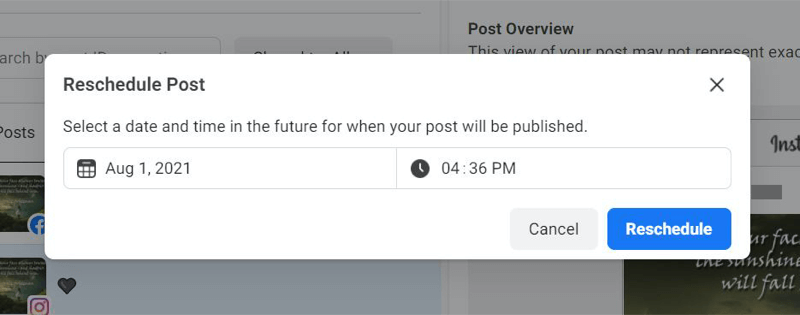
Вы должны увидеть сообщение внизу экрана о том, что ваша публикация запланирована, чтобы подтвердить, что изменение было успешным.
Удаление запланированной публикации в ленте Instagram в Business Suite
Вы можете удалить запланированную публикацию в ленте Instagram, используя то же раскрывающееся меню, которое вы использовали для изменения расписания.
В разделе «Запланировано» выберите сообщение, которое хотите удалить. Затем щелкните многоточие (…) рядом с обзором публикации, чтобы открыть раскрывающееся меню параметров.
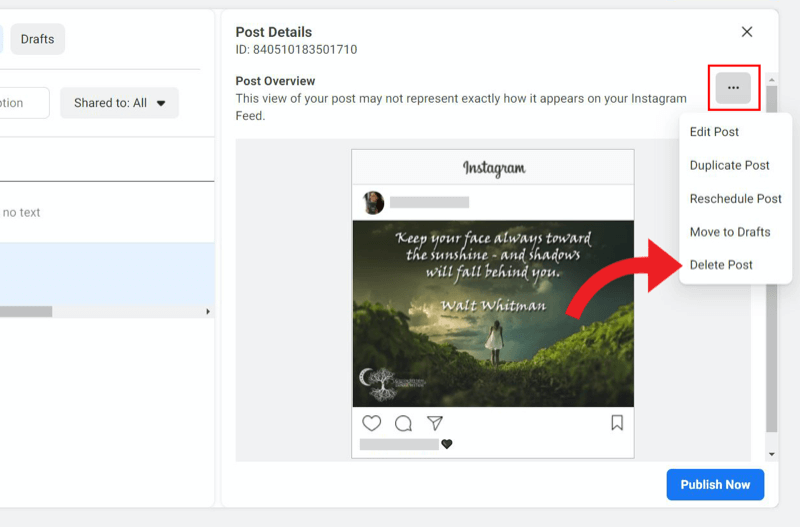
Щелкните Удалить сообщение. Facebook Business Suite спросит вас, действительно ли вы хотите удалить это сообщение, так как это действие будет постоянным. Если уверены, нажмите Удалить.
# 3: Создавайте и планируйте истории в Instagram с помощью Facebook Business Suite
Новое дополнение - возможность планировать истории - огромно. Планирование Истории из инстаграм является основной причиной, по которой многие бренды вкладывают средства в сторонние инструменты, и теперь вы можете делать это бесплатно.
Напоминание: вы по-прежнему будете работать в том же разделе сообщений и историй в Facebook Business Suite. Вы можете перемещаться туда с помощью вертикальной панели инструментов в левой части экрана.
На этот раз вверху нажмите "Истории", а не "Сообщения".
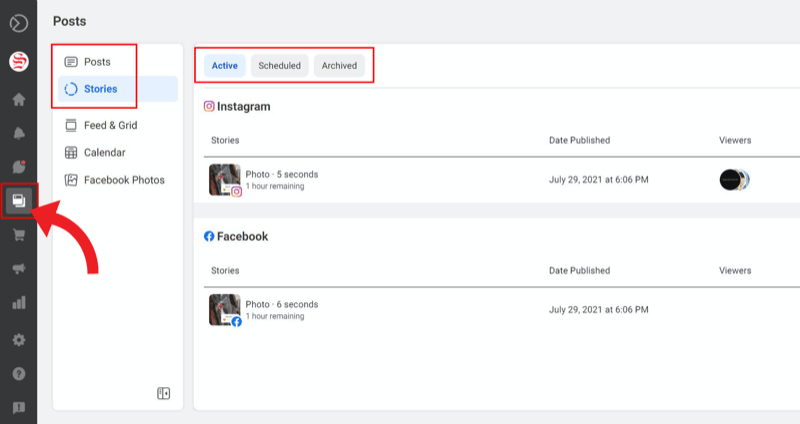
Вы можете просмотреть свои активные, запланированные и заархивированные истории в верхней части страницы.
Создайте историю в Instagram в Business Suite
Как и в случае с публикациями в ленте, Facebook Business Suite позволяет создавать истории для Instagram, Facebook или обоих, в зависимости от того, где вы хотите опубликовать.
Чтобы создать новую историю, начните с перехода на вкладку «Запланировано».
Нажмите синюю кнопку Create Story.
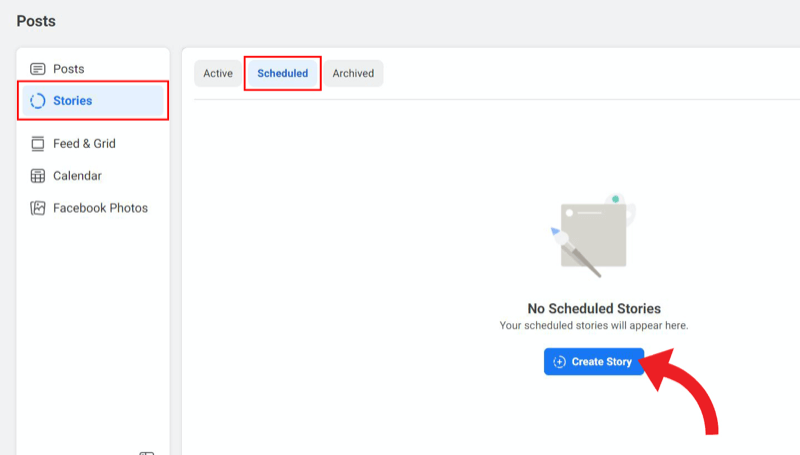
На следующем экране вы можете контролировать, на какой платформе вы хотите, чтобы ваша история была представлена, установив или сняв флажки для Instagram и Facebook.
Затем загрузите медиафайлы. Вы можете добавить в свою историю до 10 фото и видео за раз.
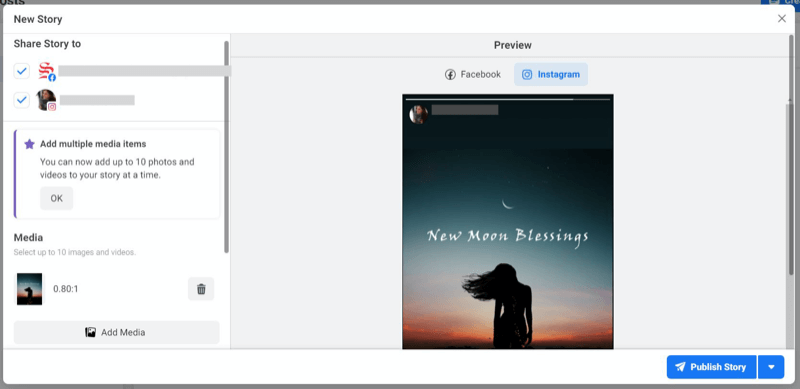
В настоящее время доступны творческие инструменты, включая кадрирование, текст и наклейки. Хотя редактирование медиафайлов более ограничено, чем в собственном приложении Instagram, Facebook Business Suite продолжает развиваться. функции и улучшения за последние несколько месяцев и, вероятно, продолжат улучшать эти возможности в ближайшем будущем. будущее.
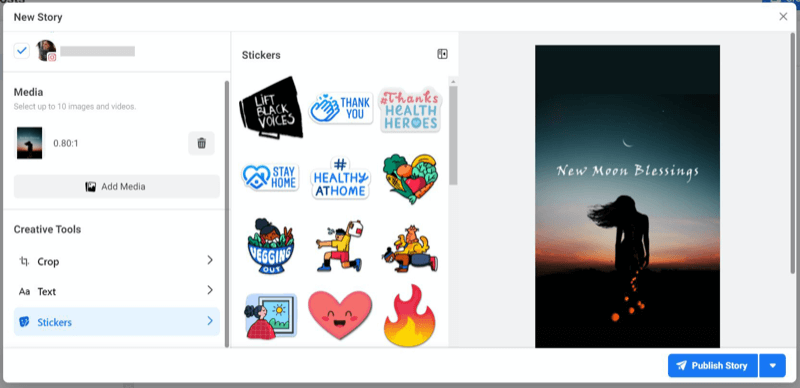
Когда будете готовы, нажмите Опубликовать историю.
Запланировать историю Instagram в Business Suite
Если вы предпочитаете запланировать свою историю, а не сразу ее опубликовать, вы можете сделать это, щелкнув маленькую стрелку рядом с кнопкой «Опубликовать». Это вызовет опцию планирования.
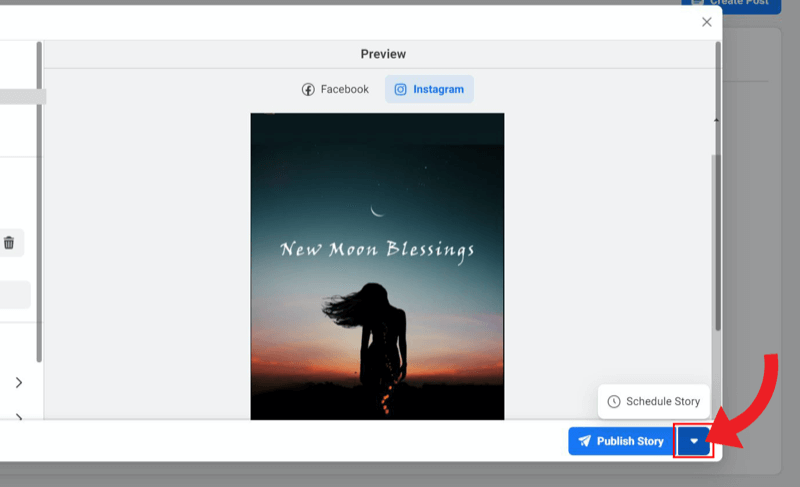
После того, как вы нажмете «Запланировать историю», появится небольшое окно с выбором даты и времени для редактирования. Щелкните Сохранить, чтобы продолжить.
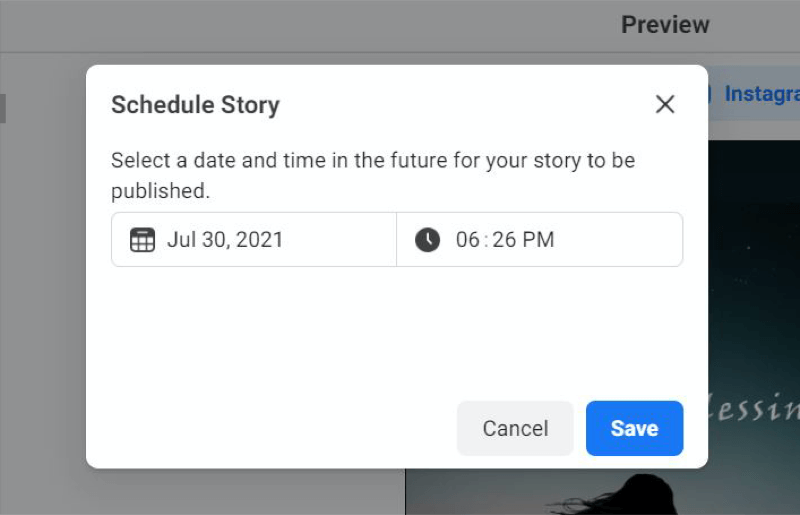
Это вернет вас на страницу «Создать историю», где вы заметите, что синяя кнопка «Опубликовать историю» теперь изменилась на «Запланировать историю». Когда все будет хорошо, нажмите кнопку, чтобы завершить планирование истории в Instagram и / или Facebook.
Перенесите историю Instagram в Business Suite
После обновления страницы в разделе «Записи и истории»> «Истории»> «Запланировано» вы увидите новую историю, ожидающую публикации в назначенную дату и время.
Чтобы перенести историю Instagram на другую дату и время, нажмите на историю, которую хотите перенести. В отличие от публикаций в вашей ленте, вы не увидите флажка, поэтому нажмите непосредственно на саму историю, чтобы открыть ее предварительный просмотр справа с подробностями истории и основным обзором.
Нажмите кнопку с многоточием (…) рядом с обзором истории, чтобы получить доступ к дополнительным параметрам в раскрывающемся меню.
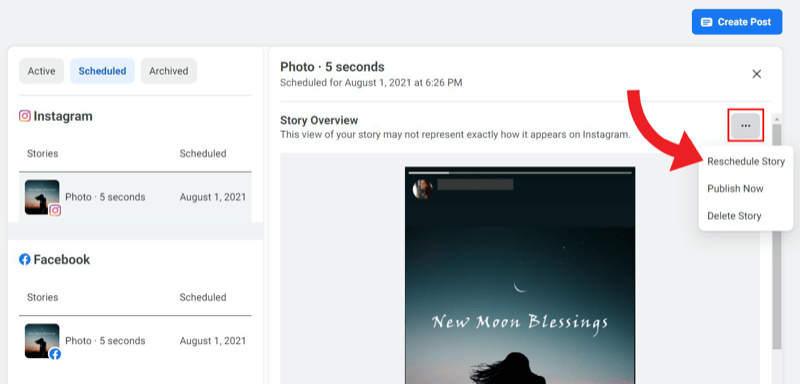
Выберите «Перенести историю». Затем настройте дату и время и нажмите «Изменить расписание».
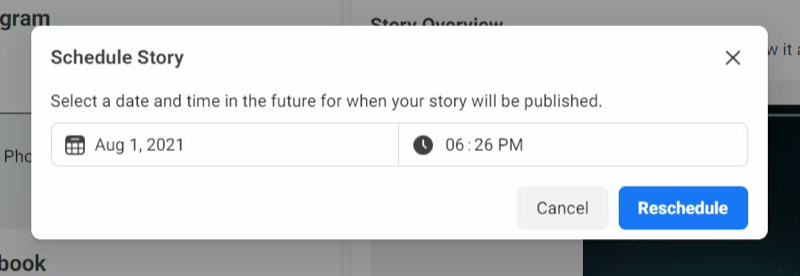
Всплывающее окно исчезнет, и экран вернется к обычному разделу «Запланировано» с вашими ожидающими историями. Вы должны увидеть сообщение внизу экрана о том, что ваша история запланирована.
Удаление запланированной истории Instagram в Facebook Business Suite
Если вы хотите удалить запланированную историю Instagram, вы можете сделать это с помощью того же раскрывающегося меню, которое вы использовали для переноса времени.
В разделе «Запланировано» выберите историю, которую хотите удалить.
Затем нажмите кнопку с многоточием (…) рядом с обзором публикации, чтобы открыть раскрывающееся меню.
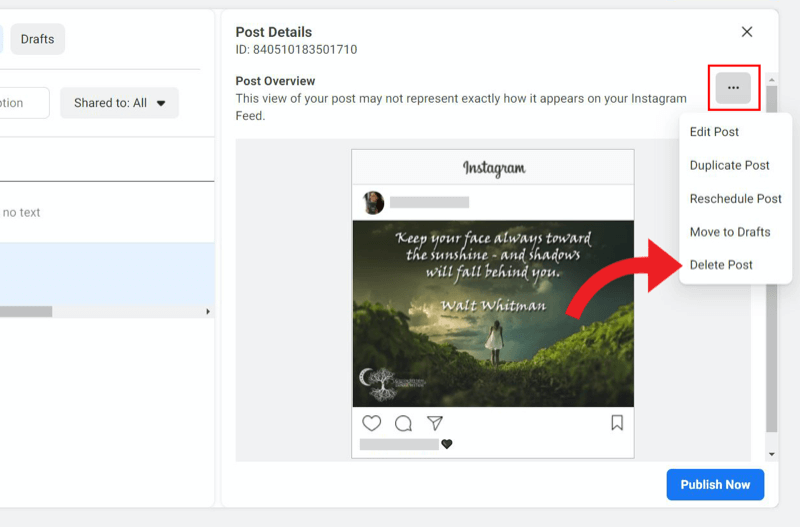
Щелкните Удалить историю.
Затем появится сообщение с вопросом, действительно ли вы хотите удалить свой контент, так как это действие нельзя будет отменить. Если уверены, нажмите Удалить.
Заключение
Раньше планировать истории в Instagram было невозможно даже через платные сторонние приложения. Решение Facebook сделать эту функцию доступной в Business Suite было встречено громкими аплодисментами как маркетологами, так и владельцами бизнеса.
В предыдущих версиях было доступно только одно текстовое поле, что затрудняло возможность одновременного планирования публикаций в Facebook и Instagram. Попытка пометить и @mention других учетных записей для двух разных платформ в одном текстовом блоке была кошмаром, и, хотя хэштеги были обязательными для Instagram, они просто никогда не появлялись на Facebook.
Это привело к тому, что пользователи планировали свои публикации в Instagram и Facebook отдельно, чтобы учесть теги, упоминания и хэштеги, что противоречило цели оптимизации активности.
С Business Suite теперь у вас есть бесплатный доступ к новой эволюции кросс-маркетинга с централизованной платформы.
Получите больше советов по маркетингу в Instagram
- Увеличьте охват Instagram.
- Увеличивайте и привлекайте аудиторию в Instagram.
- Напишите рекламу в Instagram, которая приведет к конверсиям.
Возглавьте социальную ответственность вместо того, чтобы играть в догонялки

Устал задаваться вопросом: «Что теперь?» каждый раз, когда меняется социальная платформа или меняется рынок?
Узнайте, куда движется индустрия маркетинга в социальных сетях - до того, как это произойдет - с помощью проницательного анализа тенденций, предоставляемого еженедельно.
Пусть Social Strategy Club станет вашим секретным конкурентным преимуществом.
НАЖМИТЕ, ЧТОБЫ УЗНАТЬ БОЛЬШЕ